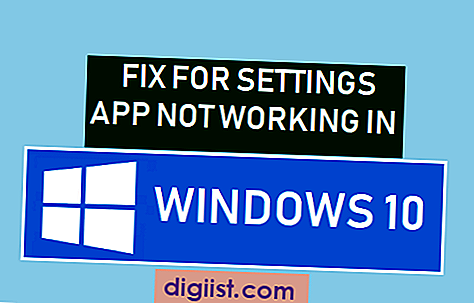USB-Massenspeicher ermöglicht es einem Android-Gerät, sich mit einem Computer zu verbinden und den gesamten Inhalt der Secure Digital- oder SD-Karte anzuzeigen. Beim Anschließen Ihres Smartphones an den PC erkennt Windows 8 die SD-Karte im Gerät und bindet sie als Wechseldatenträger ein. Sie können Dateien wie mit jedem USB-Flash-Laufwerk oder einer Festplatte auf das und vom Android-Gerät kopieren.
Schritt 1
Berühren Sie „Einstellungen“ auf dem Start- oder Anwendungsbildschirm, berühren Sie „Speicher“ unter Gerät und drücken Sie dann die „Menü“-Taste. Wählen Sie oben auf dem Bildschirm "USB-Computerverbindung".
Schritt 2
Wählen Sie "Massenspeicher", um den USB-Massenspeicher zu aktivieren. Verbinden Sie das Android-Gerät mit Ihrem PC.
Schritt 3
Klicken Sie auf "Gerät zum Anzeigen von Dateien öffnen", um den Datei-Explorer zu öffnen, und wählen Sie dann die Bibliothek mit den Dateien oder Fotos aus, die Sie auf Ihr Android-Gerät kopieren möchten.
Schritt 4
Drücken Sie "Strg-A", um alle Dateien in der Bibliothek auszuwählen, oder drücken Sie "Strg" und klicken Sie auf jede zu übertragende Datei.
Ziehen Sie die Dateien per Drag-and-Drop auf Ihr Smartphone. Trennen Sie das Gerät vom Computer, wenn die Dateiübertragung abgeschlossen ist.